CLS改善方法|ページスピードインサイトの低下要因をわかりやすく解説
SEOPageSpeed Insights(ページスピードインサイト)はCore Web Vitals(コアウェブバイタル)という指標を用いて計測しています。Core Web Vitalsはページの読み込み速度、インタラクティブ性、視覚安定性というユーザーエクスペリエンスを測定するための指標です。
このCore Web Vitalsの中の視覚安定性の指標をCLSで判定しています。CLSはCumulative Layout Shiftの略です。ページ読み込み時にレイアウトの位置ズレを数値化したもので、CLSスコアを0.1未満となるようにします。なお、レイアウトの位置ズレが発生しなければスコアは0となります。
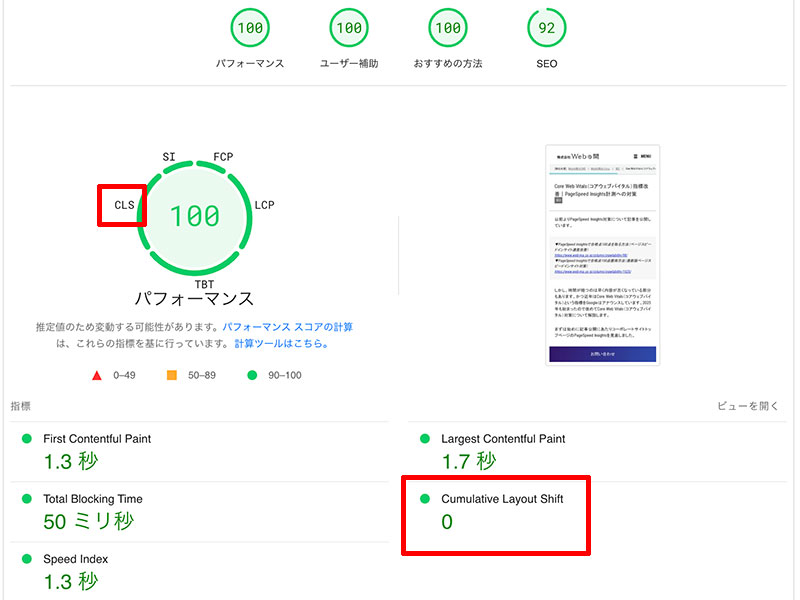
CLS判定方法
CLSの判定はPageSpeed Insights、Google ChromeデベロッパーツールのLighthouse、Search Consoleを使用します。PageSpeed InsightsはLighthouseを使用しているので実質2種類の判定方法となります。
特定のページについて判定する場合はPageSpeed Insights(またはLighthouse)、サイト全体の状況を把握したい場合はSearch Consoleを使用すると良いかなと考えます。
なお、スコアは緑(良好:0.1以下)、オレンジ(要改善:0.1以上〜0.25以下)、赤(不良:0.25超)です。
CLSの低下原因
CLSが発生する原因は要素の位置ズレです。コンテンツの途中で最初はなかった広告が入ってズレるとかです。主に以下が該当するのではないでしょうか。
- 広告の挿入
- 画像の表示
- 地図の埋め込み表示(iframeなど)
- Ajaxによるコンテンツ追加
CLSの判定はファーストビューに対して行われるので、特に最初に画面表示される部分は上記への対応をしましょう。
CLS改善方法
実際のCLS改善方法です。上記項目について以下対応を行います。
- 広告の設定の見直し
- 画像のwidthとheightを設定する
- iframeのwidthとheightを設定する
- Ajaxで読み込むエリアのwidthとheightを設定する
広告設定はGoogle Adsenseにログインして行います。左メニュー「広告>設定したいサイト>ページ内フォーマット」に遷移しバナー広告、Multiplex 広告、関連する検索のチェックを外します。または除外エリアでファーストビュー部分を除外設定するのも良いでしょう。コンテンツ部分に自動広告が挿入されなければCLS改善ができます。
他は高さ(height)の設定を行えば解消できます。要素の高さを設定しておけば位置ズレは発生しません。
CLS以外のPageSpeed Insights指標
Core Web VitalsにおいてCLSは指標の一つです。他の指標であるLCPについてはこちらの記事をご覧ください。もう一つの指標あるINP(Interaction to Next Paint)については次回の記事で発信しますのでお待ちください。

- 執筆者:西部俊宏
- 株式会社Webの間代表取締役。上場企業でのSEOやWebサイト構築実績多数。ECサイトのカスタマイズ経験も多数あり。
- 会社概要はこちら
「ECサイトをより便利にしたい」「もっと集客したい」ECカスタマイズはお任せください